Сегодня телевизор – это полноценный мультимедийный комплекс с возможностью выхода во всемирную сеть. Современные технологии позволяют связать его с любым устройством на базе операционных систем Windows, Android, iOS, использовать в качестве браузера или большого монитора.
Функции смарт-ТВ предоставляют пользователю широкий круг возможностей:
- Просмотр фильмов в кинотеатрах онлайн.
- Трансляцию на экран видео-контента различных сервисов типа YouTube.
- Воспроизведение цифровых файлов в различных форматах.
- Пользоваться видеосвязью в приложениях и мессенджерах.
- Доступ к любым каналам цифрового телевидения без привязки к региону.
- Интернет-серфинг.
- Вывод компьютерных игр онлайн в браузере.
Подключить ТВ к интернету можно самостоятельно с помощью специального оборудования, либо через другое устройство.
Что понадобится для подключения
Большинство смарт-телевизоров имеют встроенный маршрутизатор, процессор и программное обеспечения для прямого подключения интернет-кабеля. В таком случае необходимо просто приобрести специальный штекер – сетевой патч-корд UTP Cat 5 с кабелем и подсоединить его к порту LAN. Преимущество такого варианта – высокая скорость передачи данных через оптоволоконный кабель и защита от помех.
Подключение телевизора к Интернету с помощью сетевого LAN кабеля и Wi Fi.
Важно! От показателя скорости интернета будет зависеть качество передачи изображения – если скорость недостаточная, то видео с высоким разрешением Full HD, 4K загружается с временной задержкой.
Для беспроводного способа потребуется Wi-Fi роутер (маршрутизатор), который раздаёт домашнюю сеть на все устройства. В настройках роутера должен быть задействован протокол DHCP-сервер, ТВ добавлен в список разрешённых девайсов. Подключение и настройки выполняют в сервисных функциях телевизора.
Способы подключения
Сложность настройки в зависимости от точки доступа заключается в определении портов, выбора необходимого протокола соединения и правильного сопряжения устройств. В некоторых случаях понадобится привязка к MAC-адресу, который обеспечивает провайдер, знание динамического или статического IP, пароля сети.
Через WI-FI
Напрямую к телевизору подключение возможно только при наличии встроенного Wi-Fi модуля. Пошаговые действия:
- В настройках ТВ с помощью пульта открыть раздел «Сетевые параметры» (иконка земного шара, либо «Е»).
- В списке предложенных подключений выбрать и «беспроводное подключение» и активировать поиск доступный сетей.
- Выбрать необходимую wirеlеss-сеть из списка обнаруженных Wi-Fi модулем.
- Ввести пароль сети, либо данные протокола VPN (IP-адрес и DNS).
- Нажать пункт «сохранить параметры» точки доступа.
Таким способом на смарт-тв можно задействовать любую доступную беспроводную сеть (например, если многоквартирный дом подключён к провайдеру по Wi-Fi).
Через роутер
Можно подключатся двумя способами: по Wi-Fi и с помощью LAN-кабеля. Если в телевизоре не установлен модуль, то нужно приобрести специальный адаптер, совместимый с моделью телевизора. Роутер должен поддерживать службу WPS. Порядок действий:
Как подключить Smart TV через кабель LAN (проводной интернет если нету wifi)
- Активировать функцию маршрутизатора на роутере, нажать на задней части устройства кнопку «WPS», удерживая её в течение 10 секунд до срабатывания индикатора включения.
- В настройках телевизора «сетевые подключения» включить поиск сети Wi-Fi.
- Выбрать имя роутера и дождаться синхронизации.
- В открывшемся меню ввести PIN-код роутера (пароль домашней сети).
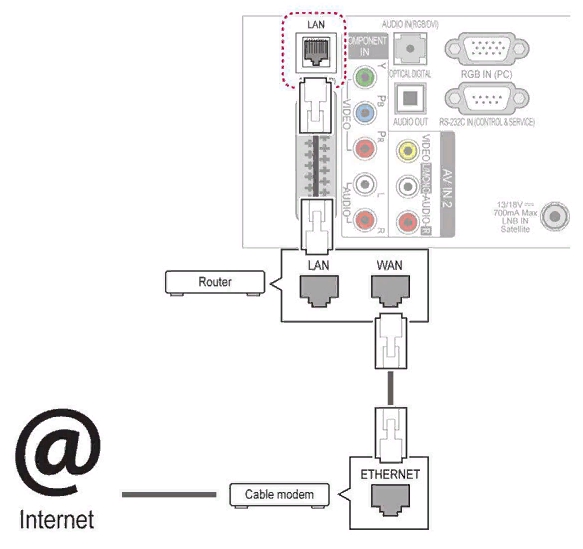
Через кабель
С помощью LAN-порта маршрутизатора или АDSL модема. Подключение роутера через интернет-кабель будет устойчивее без потери скорости передачи данных. Инструкция к применению:
- Соединить выход модема, либо роутера WAN-порт с портом LАN телевизора.
- Включить раздающее устройство, активировав выход в интернет.
- В настройках телевизора выбрать пункт «сетевые подключения – кабельное».
- Нажать старт, либо «мастер подключений» (в зависимости от модели смарт-тв).
- Дождаться синхронизации, сохранив параметры.

Через приставку
Специальное смарт-устройство с модулем и операционной системой для ТВ. Для этого на телевизоре должен быть порт USB 2.0:
- Соединить кабелем НDМI (входит в комплект тв-бокса) смарт-приставку и тв.
- Включить приставку в сеть, подключив к роутеру, либо модему.
- В настройках телевизора выбрать пункт «внешний источник».
- Выбрать приставку и синхронизировать подключение.

Через ПК или ноутбук
С выходом в сеть интернет существует два варианта подключения телевизора:
- Вывод видеосигнала с компьютера (ноутбука) на экран тв с помощью кабелей HDMI или VGA через порты USB0. В этом случае управление функциями будет происходить с клавиатуры ПК. Такой тип подключения часто используется для компьютерных игр.
- Установка локальной сети – синхронизация ПК и ТВ требует специального софта типа «домашний медиа-сервис». Для этого включают синхронизацию и запускают сервер на компьютере. В настройках смарт-тв выбирают раздел «каталог медиа ресурсов», активируют сканирование и открывают доступ к внешнему серверу ПК. Программные софты для компьютера медиа-сервис лежат в свободном доступе для бесплатного скачивания: Рlеx, Sеrviiо, Коdi.
При выборе способа подключения к интернету обращают внимание на наличие встроенного модуля Wi-Fi, портов LAN, USB, либо специального скарт-разъёма. Стоит помнить, что меню настоек определённых брендов-производителей смарт-телевизоров имеют разные интерфейсы: для лучшего понимания следует придерживаться рекомендаций в инструкции по эксплуатации.
Как подключить телевизор к интернету, если нет смарт тв

Старые модели телевизоров возможно подключить к интернету только с помощью смарт-приставки, либо посредством кабеля, когда они поддерживают WPS. Если выходы на телевизоре только типа «тюльпан», то применяют специальный адаптер, который конвертирует НDMI в RCA. Такой способа даёт возможность выхода в интернет на тв при низкой скорости и малом разрешении экрана. Адаптер также способен преобразовывать сигнал по типу «VGA – RCA».
Для подключения потребуется тройник RCA: каждый выход отвечает за передачу конкретного сигнала:
- Красный – правый аудио вывод.
- Белый – левый аудио вывод.
- Жёлтый – видеосигнал.

RCA-разъёмы соединяют последовательно: три штекера одного конца к адаптеру, второго – к телевизору, соблюдая схему по цвету гнезда. Если на тв не обозначены цвета выводов, то ориентироваться необходимо на обозначения: R-Audiо, L-Аudio, Video, либо AV. В случае неправильного соединения будет отсутствовать звук, изображение. При настройке с помощью пульта в меню телевизора включают AV или нулевой канал (в зависимости от модели). Важно понимать, что подключают только сигнал, но не выход в интернет (также, как включают DVD, видеомагнитофон в форматах PAL, NTSC, SECAM).
Видео-конвертер должен быть оснащён USB, выход которого идёт к компьютеру. Если на телевизоре два выхода RCA, то используют переходник «мини-джек» 3.5 мм и двойник «тюльпан».
- НDМI-кабель подсоединить к USB-разъёму на видео-адаптере.
- Второй разъём подключить к источнику сигнала (компьютеру, преобразователю, видеокарте, приставке – обязательно соблюдая вход USB «Inрut»)
- Тройник RСА соединить последовательно к выходам на телевизоре, соблюдая схему: блок АV, Аudiо IN, Vidео IN (цветность проводов и штекеров).

- Второй конец RСА-кабеля соединить с адаптером, также соблюдая схему:

- На конвертере установлен переключатель форматов видеосигнала (PAL, NTСS) – необходимо активировать тот, который принимает телевизор.
- Включить источник сигнала (приставку, ПК, модем) и режим AV, либо нулевой канал тв. После этого изображение и звук должен появится на телевизоре.

При использовании кабелей «2 RСА — 3.5 mm jасk» и способе подключения VGА – RСA на преобразователе подсоединяют порт «СVBS».
Источник: protechniky.ru
Как подключить роутер к телевизору через кабель
В настоящее время подключение телевизора к интернету через кабель является одним из наиболее распространенных способов обеспечения доступа к сети. Это позволяет использовать различные функции и онлайн-сервисы на телевизоре, такие как просмотр видео, стриминговые сервисы и многое другое. В данной статье мы рассмотрим подробное описание и шаги по подключению роутера к телевизору через кабель.
- Шаги по подключению
- Подключение телевизора MI к интернету через кабель
- Подключение роутера к интернету через кабель
- Куда нужно подключать кабель в роутере
- Как настроить подключение к интернету через кабель
- Полезные советы
- Выводы
Шаги по подключению
- Настройка интернета на роутере:
- Узнайте у вашего интернет-провайдера, как выполнить настройку интернета на вашем роутере.
- Подключение кабеля к разъему LAN телевизора:
- Возьмите кабель и подключите его к разъему LAN на задней панели телевизора. Обычно этот разъем помечен как «LAN».
- Подключение роутера к телевизору и провайдеру интернета:
- Если вы хотите подключиться через роутер, возьмите кабель от интернет-провайдера, вставьте его в разъем WAN на роутере. Затем подсоедините еще один конец кабеля в разъем LAN на телевизоре и роутере. Это позволит установить связь между роутером, телевизором и интернет-провайдером.
Подключение телевизора MI к интернету через кабель
Теперь рассмотрим подробнее процесс подключения телевизора MI к интернету через кабель.
- Войдите в меню настроек телевизора MI.
- Найдите раздел «Настройка сети/подключения».
- Перейдите в раздел «Кабель/Проводное подключение/LAN».
- Дождитесь автоматической настройки подключения.
- После завершения настройки вы сможете использовать интернет на своем телевизоре MI.
Подключение роутера к интернету через кабель
Подключение роутера к интернету через кабель — один из наиболее распространенных способов обеспечения доступа к сети. Вот шаги, которые вам следует выполнить:
- Вставьте кабель от интернет-провайдера в порт WAN (или Internet) на вашем маршрутизаторе, чтобы он получил доступ к интернету.
- Подключите устройство к компьютеру:
- Вставьте один конец сетевого кабеля в любой LAN-порт роутера.
- Вставьте второй конец кабеля в порт сетевой карты на компьютере.
Куда нужно подключать кабель в роутере
При подключении роутера к интернету через кабель, обратите внимание на разъемы на задней панели роутера:
- У роутера должен быть один вход, обычно помеченный как «Internet» или «WAN», к которому подключается кабель от интернет-провайдера.
- Также на роутере может быть несколько портов LAN, которые предназначены для подключения различных устройств, таких как ПК, телевизионные приставки и телевизоры.
Как настроить подключение к интернету через кабель
Чтобы настроить подключение к интернету через кабель на вашем компьютере, выполните следующие шаги:
- Откройте «Панель управления» на вашем компьютере.
- Найдите и откройте раздел «Сеть и интернет».
- Войдите в подраздел «Центр управления сетями и общим доступом».
- Найдите соединение с подключенным сетевым кабелем.
- Внесите необходимые настройки и параметры для подключения.
Полезные советы
- Перед подключением роутера к телевизору через кабель, убедитесь, что провайдер интернета предоставляет подобную возможность и у вас есть необходимое оборудование.
- В случае возникновения проблем с подключением, проверьте правильность подключения кабелей и наличие стабильной сетевой связи.
- При необходимости обратитесь к производителю телевизора или роутера за дополнительной помощью и рекомендациями.
Выводы
Подключение роутера к телевизору через кабель — это простой способ обеспечить доступ к интернету на телевизоре. Следуя данной подробной инструкции, вы сможете успешно подключить телевизор к роутеру и настроить интернет-соединение. Помните правильно подключать кабели, следовать указаниям провайдера интернета и обращаться за помощью при необходимости. Приятного использования интернета на вашем телевизоре!
Можно ли установить Алису на телевизор Haier
Алиса — голосовой помощник, разработанный Яндексом. Сегодня Алиса доступна на многих устройствах, включая телевизоры. Поэтому, на вопрос, можно ли установить Алису на телевизор Haier, можно ответить утвердительно. Существует несколько способов подключения Алисы к телевизору Haier: это может быть bluetooth-соединение, HDMI-подключение или Wi-Fi-соединение.
Если у вас есть доступ к интернету, то лучшим вариантом станет использование Wi-Fi-соединения для подключения голосового помощника. Благодаря этому вы сможете получать актуальную информацию и управлять вашим телевизором голосом, без использования пульта дистанционного управления. Таким образом, установка Алисы на телевизор Haier — достаточно простая задача.
Можно ли Яндекс станцию мини подключить к колонке
Да, можно подключить Яндекс. Станцию Мини к колонке. Для этого устройство оснащено разъемом 3.5 мм, который позволяет подключить любую внешнюю акустику с помощью кабеля AUX. Это значит, что вы можете использовать свою собственную колонку, если она имеет соответствующий разъем. Процесс подключения очень прост: вставьте один конец кабеля AUX в разъем на Яндекс.
Станции Мини, а другой — в разъем вашей колонки. После этого звук будет воспроизводиться через внешнюю акустику, что значительно усилит и улучшит его качество. Теперь вы сможете наслаждаться мощным и чистым звуком прямо через подключенную колонку, делая свой опыт использования Яндекс. Станции Мини еще более приятным и удобным.
Можно ли Алису слушать в наушниках
Алису нельзя слушать в наушниках. Для того чтобы взаимодействовать с голосовым помощником, необходимо иметь доступ к интернету через Wi-Fi. Однако, если у вас нет подключения к сети, устройство с Алисой все же будет работать в качестве обычной аудиоколонки. Несмотря на это, в гаджете отсутствует разъем для наушников и невозможно подключить внешние аудиоустройства. Таким образом, единственным вариантом прослушивания Алисы является через колонку, встроенную в устройство, при условии наличия интернета.
Как подключиться к телевизору через Bluetooth
- На смартфоне откройте настройки Bluetooth и включите его.
- После этого, на телевизоре выберите пункт «Поиск устройств».
- В списке найденных устройств выберите свой смартфон.
- На смартфоне подтвердите соединение.
- После успешного подключения, вы сможете передавать на телевизор фото, видео, музыку и другие файлы с вашего смартфона.
- Также, вы можете управлять телевизором с помощью смартфона, используя его как пульт дистанционного управления.
- Для этого, установите соответствующее приложение на свой смартфон.
- После установки, откройте приложение и выберите ваш телевизор из списка доступных устройств.
- Подтвердите соединение и вам будет доступно управление телевизором прямо с вашего смартфона.
- В случае проблем с соединением, перезагрузите оба устройства и повторите все шаги снова.
- Таким образом, вы сможете наслаждаться просмотром и управлением контента на телевизоре через Bluetooth со своего смартфона.
После подключения кабеля, включите телевизор и перейдите в настройки. В меню выберите раздел «Сеть» или «Интернет». Здесь вы должны увидеть доступные сети Wi-Fi и проводное подключение. Выберите проводное подключение и дождитесь, пока телевизор подключится к интернету.
После успешного подключения вы сможете пользоваться онлайн-сервисами, приложениями и стриминговыми платформами на вашем телевизоре. Если у вас возникли сложности, можете обратиться к руководству пользователя или связаться с технической поддержкой производителя. Важно также убедиться, что ваш интернет-провайдер предоставляет достаточную скорость интернета для комфортного просмотра видео контента.
Источник: televizora.ru
Распиновка кабеля от роутера до телевизора

Сегодня в каждом доме есть роутер, который обеспечивает стабильное и быстрое подключение к интернету. Но что делать, когда необходимо подключить телевизор к роутеру? Для этого нужно использовать правильный кабель и распиновку, чтобы избежать ошибок и настроек. В этой статье мы рассмотрим подробнее, как правильно подключить кабель от роутера до телевизора.
Во-первых, для подключения телевизора к роутеру необходимо использовать кабель Ethernet. Этот кабель имеет восемь проводников и предназначен для передачи данных с высокой скоростью. Обычно кабель Ethernet имеет две разъемные части: RJ-45.
Во-вторых, необходимо правильно распиновать кабель Ethernet, чтобы подключение было стабильным и без ошибок. Существуют две самые популярные распиновки кабеля Ethernet — «Прямая» (straight-through) и «Перекрестная» (cross-over). В обычной ситуации, когда телевизор и роутер расположены на разных концах комнаты, необходимо использовать «Прямую» распиновку.
Основы важного аспекта распиновки кабеля
Правильная распиновка кабеля при подключении роутера к телевизору является важным аспектом, который может существенно влиять на качество сигнала и соединение между устройствами. В этом разделе мы рассмотрим основы правильной распиновки кабеля.
Типы кабелей для подключения
Для подключения роутера к телевизору существуют различные типы кабелей. Одним из самых распространенных типов является кабель Ethernet. Этот кабель используется для передачи сетевого сигнала и обеспечивает стабильное и высокоскоростное соединение.
Порты на роутере и телевизоре
Важно учесть, какие порты есть на роутере и телевизоре, чтобы правильно распиновать кабель. Обычно на роутере есть несколько портов Ethernet, помеченных числами или буквами. Телевизор может иметь порты Ethernet или HDMI, в зависимости от модели.
Распиновка кабеля
При подключении кабеля от роутера к телевизору, необходимо правильно скрестить провода для обеспечения передачи данных. В основном используется следующая распиновка:
- Порт 1 роутера (TX) — Порт 1 телевизора (RX)
- Порт 2 роутера (RX) — Порт 2 телевизора (TX)
- Порт 3 роутера (GND) — Порт 3 телевизора (GND)
TX означает передачу данных, RX — прием данных, а GND — заземление. Эта распиновка обеспечивает корректное соединение между роутером и телевизором.
Проверка соединения
После правильной распиновки кабеля необходимо проверить соединение между роутером и телевизором. Для этого можно воспользоваться функцией проверки сетевого соединения на телевизоре или специальным программным обеспечением на компьютере.
| 1 (TX) | 1 (RX) |
| 2 (RX) | 2 (TX) |
| 3 (GND) | 3 (GND) |
Следуя этим основам важного аспекта распиновки кабеля, можно обеспечить правильное и стабильное соединение между роутером и телевизором, что позволит насладиться высококачественным контентом на большом экране.
Почему важна правильная распиновка кабеля
Распиновка кабеля – это способ подключения различных устройств в компьютерной сети или системе передачи данных. Правильная распиновка кабеля имеет ключевое значение при подключении к роутеру и телевизору, так как неправильное подключение может привести к ошибкам и проблемам в работе сети.
Важность правильной распиновки кабеля заключается в следующих аспектах:
- Установка стандартов соединения: Правильная распиновка кабеля позволяет установить соответствие между роутером и телевизором в соответствии с принятыми стандартами соединения. Это обеспечивает надежную передачу данных и минимизирует возможность потери искажения во время передачи.
- Предотвращение ошибок: Неправильная распиновка кабеля может привести к появлению различных ошибок и неисправностей в системе. Например, неправильно подключенный кабель может вызвать снижение скорости передачи данных, проблемы с подключением к сети или даже полное отсутствие связи. Правильная распиновка кабеля помогает предотвратить такие проблемы и обеспечить безошибочное подключение.
- Улучшение качества сигнала: Качество сигнала, передаваемого по кабелю, напрямую зависит от правильной распиновки и качества самого кабеля. Неправильная распиновка или использование некачественного кабеля может привести к искажениям и потере сигнала, что в свою очередь может привести к низкому качеству изображения и звука на телевизоре.
В заключение, правильная распиновка кабеля является важным шагом при подключении роутера к телевизору, так как она обеспечивает стабильную и надежную передачу данных, предотвращает возникновение ошибок и обеспечивает высокое качество сигнала.
Инструменты для правильной распиновки кабеля
Для того чтобы правильно распиновать кабель для подключения от роутера до телевизора, вам понадобятся следующие инструменты:
- Кабель категории 5e или 6: выберите кабель, который соответствует требованиям вашего устройства и обеспечивает высокую скорость передачи данных. Категория 5e подходит для большинства домашних сетей, а категория 6 обеспечивает еще более высокую пропускную способность.
- Разъемы RJ-45: это стандартные разъемы, которые используются для подключения кабелей Ethernet. Убедитесь, что выбранные разъемы совместимы с кабелем, который вы используете.
- Отвертка: понадобится для откручивания и закручивания винтов разъемов RJ-45.
- Клещи для снятия изоляции: используйте специальные клещи для снятия изоляции с конца кабеля. Это позволит вам подготовить кабель к подключению разъемов.
- Тестер кабеля: после того, как вы соберете все разъемы, рекомендуется протестировать кабель, чтобы убедиться в правильной распиновке и отсутствии ошибок.
Используя эти инструменты, вы сможете правильно распиновать кабель и установить надежное соединение между роутером и телевизором. Убедитесь, что все соединения надежно зафиксированы и тестирование кабеля прошло успешно перед тем, как использовать его для подключения вашего телевизора.
Оптимальное подключение кабеля от роутера до телевизора
Правильное подключение кабеля от роутера до телевизора может быть ключевым для получения стабильного и качественного интернет-соединения на вашем телевизоре. В данной статье мы рассмотрим несколько вариантов оптимального подключения кабеля, чтобы вы смогли избежать возможных ошибок и получить максимальную производительность.
1. Подключение через LAN-порт
Самый простой и распространенный вариант подключения кабеля от роутера до телевизора — это использование LAN-порта. Вам потребуется Ethernet-кабель, который вы можете подключить к одному из доступных портов Ethernet на вашем роутере и к LAN-порту на телевизоре.
Подключение через LAN-порт обеспечивает стабильное и быстрое интернет-соединение, позволяя стримить видео, играть в онлайн-игры и использовать другие интернет-сервисы на вашем телевизоре без задержек и проблем с качеством.
2. Подключение через Wi-Fi адаптер
Если ваш телевизор не имеет встроенного LAN-порта или вам не удобно проводить кабель от роутера, вы можете использовать Wi-Fi адаптер для подключения кабеля через беспроводное соединение.
- Убедитесь, что ваш роутер имеет поддержку беспроводного соединения (Wi-Fi) и настроен на работу в беспроводном режиме.
- Подключите Wi-Fi адаптер к USB-порту на телевизоре.
- В настройках телевизора выберите доступную Wi-Fi сеть и введите пароль, если требуется.
Затем ваш телевизор будет подключен к роутеру через беспроводное соединение, и вы сможете пользоваться интернетом на телевизоре без проводов.
3. Подключение через Powerline адаптер
Powerline адаптеры предоставляют возможность использовать существующую электрическую проводку в вашем доме для передачи сигнала интернета. Для подключения кабеля от роутера до телевизора с помощью Powerline адаптеров вам понадобятся два адаптера, которые необходимо подключить к роутеру и телевизору соответственно.
Для настройки Powerline адаптеров:
- Подключите один адаптер к роутеру с помощью Ethernet-кабеля.
- Подключите другой адаптер к телевизору также с помощью Ethernet-кабеля.
- После подключения адаптеров, они автоматически обнаружат и создадут сетевое соединение через электрическую проводку вашего дома.
Подключение через Powerline адаптеры обеспечивает стабильное и быстрое интернет-соединение, даже если в вашей квартире есть множество стен, которые могут мешать передаче Wi-Fi сигнала.
Выбор способа подключения кабеля от роутера до телевизора зависит от ваших индивидуальных потребностей и условий, в которых вы находитесь. Рассмотрите все варианты и выберите наиболее удобный и оптимальный способ подключения, чтобы получить наилучшее качество интернет-соединения на вашем телевизоре.
Как избежать ошибок при подключении кабеля
Подключение кабеля от роутера к телевизору может представлять некоторые сложности, особенно для тех, кто не имеет опыта в данной области. Однако, следуя простым инструкциям и избегая распространенных ошибок, вы сможете успешно подключить кабель без проблем.
Вот несколько советов, которые помогут вам избежать ошибок при подключении кабеля:
- Проверьте совместимость: убедитесь, что ваш телевизор и роутер поддерживают подключение с помощью кабеля.
- Выберите правильный кабель: используйте кабель, который соответствует нужным стандартам и типу подключения (например, HDMI, Ethernet и т.д.).
- Выключите телевизор и роутер перед подключением: это снизит риск возникновения электрических перегрузок и повысит безопасность.
- Тщательно проверьте пин-коды и порты: удостоверьтесь, что все контакты и порты на кабеле, роутере и телевизоре соответствуют друг другу.
- Подключите кабель к правильным портам: обратите внимание на обозначения портов на роутере и телевизоре, чтобы подключить кабель в правильное место.
- Убедитесь, что кабель надежно подключен: проверьте, чтобы кабель был плотно вставлен в порты на роутере и телевизоре.
- Включите телевизор и роутер: после проверки подключения можно включить устройства и настроить соединение.
- Настройте соединение: следуйте инструкциям на экране телевизора и роутера, чтобы установить подключение и настроить сетевые настройки.
Следуя этим простым советам, вы сможете избежать распространенных ошибок при подключении кабеля от роутера к телевизору. В случае возникновения проблем, не стесняйтесь обратиться за помощью к специалистам или обратиться к инструкциям устройств.
Как проверить правильность распиновки кабеля
Правильная распиновка кабеля от роутера до телевизора является важным аспектом для обеспечения надежного и стабильного подключения. Проверка правильности распиновки позволяет убедиться, что используемые контакты на концах кабеля соответствуют стандарту, что гарантирует нормальную передачу данных.
Для проверки правильности распиновки кабеля можно использовать специальные средства, такие как тестеры кабелей или мультиметры.
- Сначала необходимо убедиться, что у вас есть специальное устройство для проверки кабеля, например, тестер кабелей или мультиметр. Эти устройства помогут вам определить, соответствуют ли провода на концах кабеля стандарту.
- Подключите один конец кабеля к тестирующему устройству, а другой конец – к роутеру и телевизору.
- Запустите тестирование на тестирующем устройстве и дождитесь результатов. Тестер или мультиметр покажут вам, есть ли несоответствия в распиновке кабеля.
Если результаты показывают наличие ошибок в распиновке кабеля, то вам придется заменить или перепаять провода с неправильной распиновкой. Если у вас нет необходимых навыков или инструментов для этого, рекомендуется обратиться к специалисту.
Проверка правильности распиновки кабеля является важным шагом, который помогает избежать проблем с подключением и обеспечить стабильную передачу данных между роутером и телевизором.
Советы по обеспечению стабильного соединения
Правильное подключение кабеля от роутера до телевизора — это важный этап, который поможет вам наслаждаться высокоскоростным интернетом и безупречным качеством видео в любое время. Чтобы убедиться, что ваше соединение надежно и стабильно, обратите внимание на следующие советы:
- Используйте качественный кабель: Проверьте, что ваш кабель соответствует требуемым характеристикам, чтобы обеспечить передачу сигнала без помех.
- Установите роутер на оптимальном расстоянии: Постарайтесь установить роутер максимально близко к телевизору, чтобы сигнал имел более сильную и стабильную мощность.
- Установите дополнительные устройства: Если сигнал слабый или имеются помехи, попробуйте установить усилители сигнала, репитеры или мосты, чтобы усилить сигнал и установить стабильное соединение.
- Избегайте интерференции: Постарайтесь избегать установки роутера рядом с другими электронными устройствами, такими как микроволновые печи или телефоны, чтобы избежать влияния электромагнитных сигналов.
- Установите защиту: Обеспечьте безопасность своей Wi-Fi сети, установив пароль, чтобы предотвратить нелегальное подключение к вашей сети и снизить нагрузку на ваше соединение.
Следуя этим простым советам, вы сможете обеспечить стабильное соединение между вашим роутером и телевизором, что позволит наслаждаться качественным видео и комфортным использованием интернета.
FAQ по распиновке кабеля
Вопрос: Что такое распиновка кабеля?
Ответ: Распиновка кабеля — это последовательность соединений контактов в кабеле, которая определяет, как провода будут подключены между различными устройствами.
Вопрос: Для чего нужна правильная распиновка кабеля?
Ответ: Правильная распиновка кабеля позволяет передавать данные между устройствами без ошибок и обеспечивает стабильное соединение.
Вопрос: Каковы основные типы распиновки кабеля?
Ответ: Основные типы распиновки кабеля это прямая (straight-through) и перекрестная (crossover) распиновки.
Вопрос: Когда следует использовать прямую распиновку кабеля?
Ответ: Прямая распиновка кабеля используется для прямого подключения компьютера к сетевому коммутатору, роутеру или модему.
Вопрос: Когда следует использовать перекрестную распиновку кабеля?
Ответ: Перекрестная распиновка кабеля используется, когда необходимо соединить два компьютера напрямую или два сетевых коммутатора без использования роутера или модема.
Вопрос: Как располагаются провода в разъеме RJ-45 для прямой распиновки?
- белый/оранжевый
- оранжевый
- белый/зеленый
- синий
- белый/синий
- зеленый
- белый/коричневый
- коричневый
Вопрос: Как располагаются провода в разъеме RJ-45 для перекрестной распиновки?
- белый/зеленый
- зеленый
- белый/оранжевый
- синий
- белый/синий
- оранжевый
- белый/коричневый
- коричневый
Вопрос: Что делать, если неправильно распаян кабель?
Ответ: Если кабель неправильно распаян, рекомендуется перепаять его согласно необходимой распиновке или использовать специальный адаптер для переключения типа распиновки.
Вопрос: Как проверить правильность распиновки кабеля?
Ответ: Для проверки правильности распиновки кабеля можно использовать сетевой тестер или проверить соединение между устройствами.
Вопрос: Какие ошибки могут возникнуть при неправильной распиновке кабеля?
Ответ: При неправильной распиновке кабеля может возникнуть неработающее соединение, ошибки передачи данных или полное отсутствие связи между устройствами.
Вопрос: Где можно найти подробную информацию о распиновке кабеля для конкретных устройств?
Ответ: Подробную информацию о распиновке кабеля для конкретных устройств можно найти в их руководствах или на официальных сайтах производителей.
Вопрос: Можно ли использовать один и тот же кабель для различных типов распиновки?
Ответ: Да, можно использовать один и тот же кабель, если применить специальные адаптеры или перепаять его в соответствии с нужной распиновкой.
Основные цвета проводов в кабеле Ethernet
Вопрос-ответ
Какой кабель нужно использовать для подключения роутера к телевизору?
Для подключения роутера к телевизору необходимо использовать Ethernet-кабель (также известный как LAN-кабель или кабель сети). Этот тип кабеля обеспечивает стабильное и быстрое подключение между роутером и телевизором, чтобы передавать данные по сети.
Как узнать, какие порты использовать при подключении кабеля?
Для подключения кабеля от роутера к телевизору, вам понадобятся два свободных Ethernet-порта — один на роутере и один на телевизоре. Обычно, в роутерах Ethernet-порты имеют метки, такие как «LAN» или «Ethernet», а в меню настроек телевизора можно найти информацию о доступных портах.
Можно ли использовать Wi-Fi для подключения роутера к телевизору?
Да, возможно использовать Wi-Fi для подключения роутера к телевизору, но Ethernet-кабель обычно предпочтительнее в случае, когда доступен LAN-порт на телевизоре. Wi-Fi, хотя и более удобное и безпроводное решение, может быть менее стабильным и медленным по сравнению с проводным Ethernet-подключением.
Источник: promenter.ru